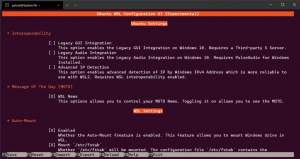Aktifkan atau Nonaktifkan Izin Perangkat Bluetooth di Google Chrome
Cara Mengaktifkan atau Menonaktifkan Pengaturan Izin Perangkat Bluetooth di Google Chrome
Chrome 85 menerima setelan izin perangkat Bluetooth. Chrome 85 dalam BETA pada tulisan ini. Peramban sekarang memungkinkan pengontrolan akses ke Bluetooth untuk situs web dan aplikasi web tertentu. Opsi yang sesuai muncul di izin yang tercantum di bawah Privasi dan Keamanan.
Iklan
Dengan menggunakan pengaturan baru, sekarang memungkinkan bagi pengguna untuk memberikan atau mencabut izin perangkat Bluetooth (sementara atau permanen) menggunakan halaman Pengaturan browser, atau flyout informasi situs web. Tumpukan Bluetooth Web yang diperbarui di Chrome juga memungkinkan sambungan Bluetooth persisten yang dapat digunakan sebagai pengganti sambungan biasa yang mati secara otomatis setelah 3 menit tidak ada aktivitas.
Google Chrome hadir dengan sejumlah opsi berguna yang bersifat eksperimental. Mereka tidak seharusnya digunakan oleh pengguna biasa tetapi penggemar dan penguji dapat dengan mudah mengaktifkannya. Fitur eksperimental ini dapat meningkatkan pengalaman pengguna browser Chrome secara signifikan dengan mengaktifkan fungsionalitas tambahan. Untuk mengaktifkan atau menonaktifkan fitur eksperimental, Anda dapat menggunakan opsi tersembunyi yang disebut 'bendera'.
Opsi izin Bluetooth baru juga tersembunyi di balik bendera pada Chrome BETA versi 85. Untuk mencobanya, Anda harus mengaktifkannya terlebih dahulu. Berikut adalah bagaimana hal itu dapat dilakukan.
Aktifkan Pengaturan Izin Perangkat Bluetooth di Chrome
- Buka peramban Google Chrome.
- Ketik teks berikut di bilah alamat:
chrome://flags/#enable-web-bluetooth-new-permissions-backend. - Pilih Diaktifkan dari daftar tarik-turun di sebelah Gunakan backend izin baru untuk Bluetooth Web.

- Mulai ulang browser saat diminta.

Kamu selesai!
Untuk Mengaktifkan atau Menonaktifkan Izin Perangkat Bluetooth di Google Chrome,
- Buka menu (Alt+F), dan pilih
Privasi dan keamanan > Pengaturan Situs, - Atau, masukkan
chrome://pengaturan/konten/di bilah alamat. - Di sebelah kanan, klik untuk memperluas Izin tambahan.
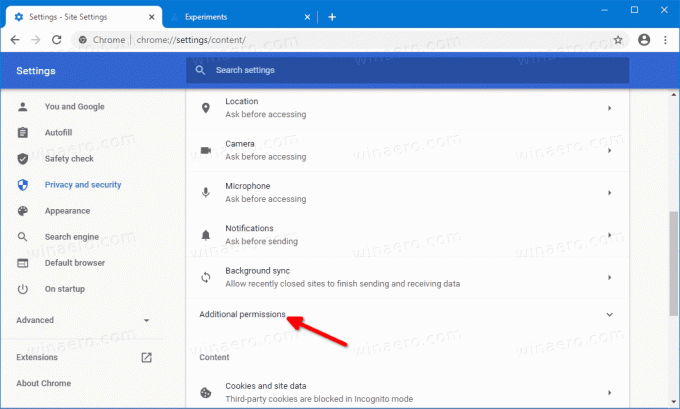
- Pilih
perangkat Bluetoothdari daftar izin.
- Di halaman berikutnya, Anda dapat mengaktifkan atau menonaktifkan Tanyakan saat situs ingin mengakses Perangkat Bluetooth pilihan. Situs dengan izin yang diberikan akan tercantum di bawah ini.
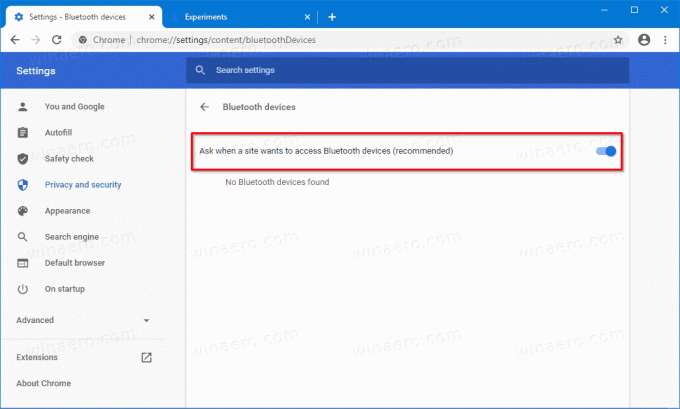
Kamu selesai.
Atau, Anda dapat mengaktifkan atau menonaktifkannya dari flyout informasi situs web untuk situs web tertentu.
Menggunakan panel informasi Situs
- Di bilah alamat, klik ikon protokol di sebelah kiri URL situs.
- Klik Pengaturan situs.
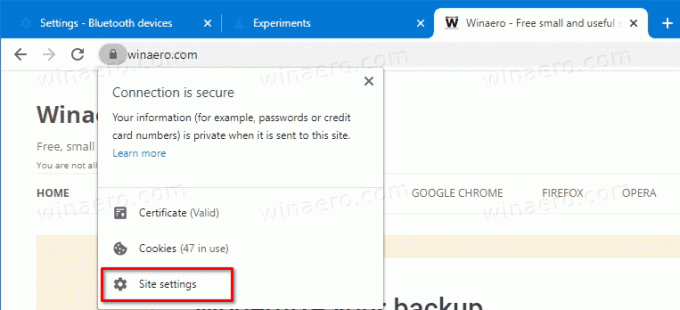
- Pada halaman berikutnya, gulir ke bawah ke perangkat Bluetooth, dan atur sesuai keinginan Anda untuk situs web ini.
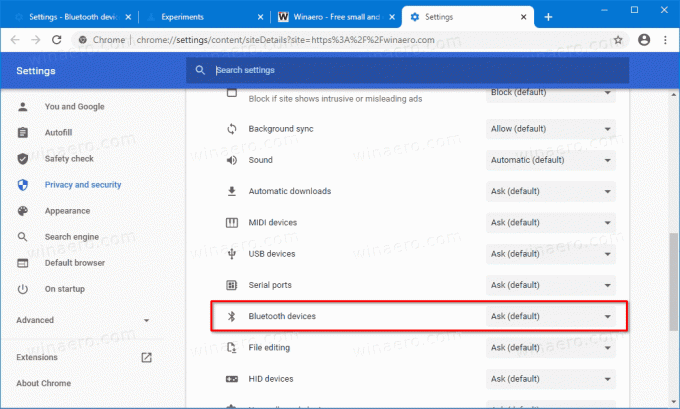
Kamu selesai.
Terimakasih untuk GeekerMag untuk tipnya.